MP360/370
软件指南
1 安装
2 打印
系统要求和软件
设置默认打印机
安装软件
删除并重新安装软件
在本指南中,“本机”指代 MP360/
MP370。
跳转到第 3 页请单击!
跳转到第 18 页请单击!
打印文档
更改打印设置 ( 打开设置对话框 )
设置纸张类型和打印质量 / [ 主要 ] 选项卡
设置页面尺寸和打印份数 / [ 页设置 ] 选项卡
选择印记 / [ 印记 / 背景 ] 选项卡
选择背景 / [ 印记 / 背景 ] 选项卡
设置特殊效果 / [ 效果 ] 选项卡
将设置保存为打印档案文件 / [ 档案文件 ] 选项卡
清洗和本机设置 / [ 维护 ] 选项卡
使用 BJ 状态监视器检查本机状态
在网络上共享并使用打印机
使用 MP Toolbox 扫描
使用操作面板扫描
在应用程序中扫描图像
由两页或多页文档创建一个 PDF 文件
一次扫描两个或多个小文档
设置首选项并用 ScanGear MP 扫描
用 WIA 驱动程序扫描 ( 仅限 Windows XP)
3 扫描
跳转到第 65 页请单击!
目录
术语表
关于本指南
故障排除
索引
故障排除
�
<目录
关于本指南 ................................................... 1
1: 安装 .............................................4
系统要求和软件 ............................................ 4
安装软件 ....................................................... 6
检查安装情况 .............................................. 12
读取或写入存储卡 ...................................... 15
设置默认打印机 .......................................... 16
删除并重新安装软件 ................................... 17
2: 打印 ...........................................20
打印文档 ..................................................... 20
更改打印设置 ( 打开设置对话框 ) ............... 22
设置纸张类型和打印质量 /
[ 主要 ] 选项卡 .................................. 24
设置页面尺寸和打印份数 /
[ 页设置 ] 选项卡 ............................. 27
选择印记 / [ 印记 / 背景 ] 选项卡 ................. 36
选择背景 / [ 印记 / 背景 ] 选项卡 ................. 44
设置特殊效果 / [ 效果 ] 选项卡 .................... 47
将设置保存为打印档案文件 /
[ 档案文件 ] 选项卡 .......................... 49
清洗和本机设置 / [ 维护 ] 选项卡 ................ 51
使用 BJ 状态监视器检查本机状态 .............. 60
在网络上共享并使用打印机 ........................ 63
3: 扫描 ...........................................67
使用操作面板扫描 ...................................... 67
使用 MP Toolbox 扫描 ................................ 71
MP Toolbox 设置 ......................................... 74
在应用程序中扫描图像 ............................... 78
由两页或多页文档创建一个 PDF 文件 ........ 79
一次扫描两个或多个小文档 ........................ 82
设置首选项并用 ScanGear MP 扫描 .......... 87
用 WIA 驱动程序扫描
( 仅限 Windows XP)....................... 106
4: 故障排除 ..................................109
输出时出现的问题 .................................... 109
存储卡问题 (MP370) ................................ 110
安装与卸载软件时出现的问题 .................. 111
计算机打印时出现的问题 .......................... 112
扫描时出现的问题 .................................... 113
术语表 ...................................................... 116
索引 .......................................................... 120
�
<关于本指南
本指南假定您了解 Windows 基本操作并会启动计算机。您应当熟悉常见的 Windows 术语,
如窗口、对话框、点和拖动。 Microsoft Windows 用户文档可帮助您熟悉 Windows 术语。
通常,本指南中使用 Windows XP 对话框,但如有必要,也会使用 Windows 2000/Me/98 对
话框。
请注意,对话框可能因所用 Windows 版本而略有差异。在 Windows XP 中“控制面板”的
各项操作出现于 “分类视图”中。
本指南所用符号
本指南中使用下列符号表示安全规程、操作限制和注意事项:
须知
注释
表示使用该产品时应始终注意的重要事项或注意事项。 应当经常阅读
这些内容以避免由于错误操作而损坏该产品。
表示可以提供参考或辅助信息的条目。 强烈建议阅读这些注释内容。
本指南所用约定
本指南中使用以下约定。
[ ]
/
对话框和窗口名称、对话框中的项目、按钮和菜单命令均用方括号括起。但菜
单名称不用方括号。
当多个操作系统与版本名称一起出现时使用斜杠隔开。例如, Windows 2000/
XP 表示 Windows 2000 和 Windows XP。
版权
版权所有 ] 2003 Canon Inc.。保留所有权利。
未经 Canon Inc. 事先书面许可,不得以任何形式完整或部分复制本手册。
商标认证
Adobe Photoshop 和 Adobe Photo Deluxe 分别是 Adobe Systems Corporation 的注册商标和商
标。
Canon 和 BJ 是 Canon Inc. 的注册商标, ScanGear 是 Canon Inc. 的商标。
Microsoft、 Windows、 Exchange、 Outlook 和 Outlook Express 是 Microsoft Corporation 的注
册商标。
Pentium 是 Intel Corporation 的注册商标。
本指南提及的所有其他商标均归其各自拥有者所有。
1
�
本指南所用缩写
在本指南中,产品名称和型号名称缩写如下:
Microsoft[ Windows[ 98/98 Second Edition 操作系统:
Microsoft[ Windows[ Millennium Edition 操作系统:
Microsoft[ Windows[ 2000 Professional 操作系统:
Microsoft[ Windows[ XP Home Edition/Professional 操作系统:
Microsoft[ Word:
Windows 98
Windows Me
Windows 2000
Windows XP
Word
本指南中的信息如有变更,恕不事先通知。
为了确保本指南无错误和遗漏情况出现,我们已经进行了大量的工作。 但是,由于我们在
不断地更新产品,如果您需要确切的规格,请联系 Canon。
Canon Inc. 对由于使用本机造成的各种直接的、偶发的或继发的任何特性的损坏、损失或
费用不承担任何责任。
2
�
1
安装
系统要求和软件 ............................................................................................................... 4
安装软件 ......................................................................................................................... 6
运行安装屏幕 ........................................................................................................... 6
步骤 1 安装 MP 驱动程序 ......................................................................................... 7
步骤 2 安装 MP Toolbox .......................................................................................... 8
步骤 3 连接 USB 电缆 ............................................................................................ 11
安装实用程序软件 .................................................................................................. 11
查看用户手册 ......................................................................................................... 11
如果安装完成前失败 .............................................................................................. 11
检查安装情况 ................................................................................................................ 12
打印机驱动程序 ..................................................................................................... 12
扫描仪驱动程序 ..................................................................................................... 13
存储卡 ( 存储设备 ) 驱动程序 ................................................................................. 14
MP Toolbox ........................................................................................................... 14
读取或写入存储卡 ......................................................................................................... 15
启用 / 禁用覆盖存储卡数据 .................................................................................... 15
设置默认打印机 ............................................................................................................. 16
删除并重新安装软件 ..................................................................................................... 17
删除 MP Toolbox ................................................................................................... 17
删除 MP 驱动程序 .................................................................................................. 17
重新安装软件 ......................................................................................................... 17
�
章
1 安装
<系统要求和软件
要使用此软件,需要具备以下硬件和软件。
计算机
IBM PC/AT 兼容计算机
其他软件
Internet Explorer 4.01 或更高版本 (Service Pack 2 或更高版本 )
硬盘
65MB 或更大的可用空间 ( 建议使用 150MB 或更大 )
MP 驱动程序: 50MB 或更大
MP Toolbox: 15MB 或更大
磁盘驱动器
光盘驱动器或通过网络连接访问光盘驱动器
监视器
256 色 SVGA 监视器或更高 ( 建议使用 “高彩色”或更高彩色)
接口
支持 USB 1.1 和 2.0。
•
USB 2.0 高速
如果要使用更快的高速模式,必须将本机连接到配有标准 USB 2.0 高速接口的计算机上。
使用支持 USB 2.0 的电缆。
操作系统
CPU
所需 RAM
Microsoft Windows 2000
Professional
(Service Pack 4 或更高版本 ) Pentium/Celeron 566
MHz 或更高速处理器
Microsoft Windows XP
(Service Pack 1 或更高版本 )
128 MB 或更大
( 建议使用 256 MB 或更大 )
注释
• 对于所有标准配备 USB2.0 高速接口的计算机, Canon 无法保证其性能。 有关最新信息,请参阅
Canon 主页。
• 由于 USB2.0 高速接口与 USB 全速 ( 相当于 USB1.1) 完全兼容,您可以将其作为 USB 全速 ( 相当于
USB1.1) 接口使用。
• 在自制计算机或带有商家商标的计算机上这样做可能会导致错误操作。
4
�
• 在 Windows 2000 下安装 MP 驱动程序时,必须先安装 Service Pack 4 或更高版本。
• 在 Windows XP 下安装 MP 驱动程序时,必须先安装 Service Pack 1 或更高版本。
•
USB 全速 ( 相当于 USB 1.1)
如果要使用全速模式,必须将本机连接到配有标准 USB 全速接口的计算机上。
使用 USB-IF 许可的电缆不能长于 16 3/8 英尺 (5 米 )。
操作系统
Microsoft Windows 98
Microsoft Windows Me
Microsoft Windows 2000
Professional
(Service Pack 1 或更高版本 )
Microsoft Windows XP
CPU
所需 RAM
Pentium/Celeron 233
MHz 或更高速处理器
Pentium/Celeron 300
MHz 或更高速处理器
64 MB 或更大
( 建议使用 128 MB 或更大内存 )
须知
当本机从计算机打印或将图像扫描至计算机时,或者当计算机在休眠模式或待机模式下时,禁止
断开或连接 USB 电缆。
使用 Windows 2000/XP 时的用户权限
安装时,必须具有 “ Administrator” ( 管理员 ) 权限。
使用时必须具有 “ User” ( 用户 ) 或更高权限。
服务包
服务包是修复 Windows 系统缺陷的更新文件包,由 Microsoft 公司发布。
有关如何获得服务包,请向 Microsoft 公司咨询。
注释
检查计算机上已安装的服务包:
1. 右键单击 [ 我的电脑 ],然后选择 [ 属性 ]。
2. [ 系统 ] 下面显示了当前安装的服务包。
5
�
<安装软件
运行安装屏幕
安装软件时,应将需要的所有软件安装在本地硬盘上。
须知
• 请勿将软件安装在网络驱动器上。
• 如果您的计算机上装有旧版本的 MultiPASS Suite 软件,请在安装新版本之前删除该版本。
• 在 Windows 2000/XP 中安装软件时,必须以 “ Administrator” ( 管理员 ) 身份登录或具有
“ Administrator” ( 管理员 ) 权限。
注释
如果本地或网络驱动器上存有该软件的副本,可从该副本所在的驱动器进行安装,而无需使用
“安装光盘”。
1 打开本机。
2 打开计算机。
须知
• 在获得相关指示之前,请勿将本机与计算机用 USB 电缆相连。
• 如果将本机连接到计算机,会出现 [ 发现新硬件 ]、 [ 设备驱动程序向导 ]、 [ 添加新硬件向导 ] 等
屏幕。此时,请断开 USB 电缆连接,然后在屏幕上单击 [ 取消 ]。
3 退出当前运行的所有应用程序 ( 包括病毒检查程序 )。
4 将 “安装光盘”放入光盘驱动器。
出现 [MP 安装程序 ] 屏幕。
遵照 [MP 安装程序 ] 屏幕中显示的步骤 1、 2 和 3 安装软件。
[MP 安装程序屏幕 ] 屏幕
如果没有出现该屏幕,在 Windows 桌面上双击 [ 我的电脑 ] (Windows XP: 单击 [ 开始 ],然
后单击 [ 我的电脑 ])。 打开光盘图标,然后双击 [Setup (Setup.exe)]。
如果使用保存在网络或硬盘上的副本进行安装,请双击副本中的 [Setup(Setup.exe)]。
6
�
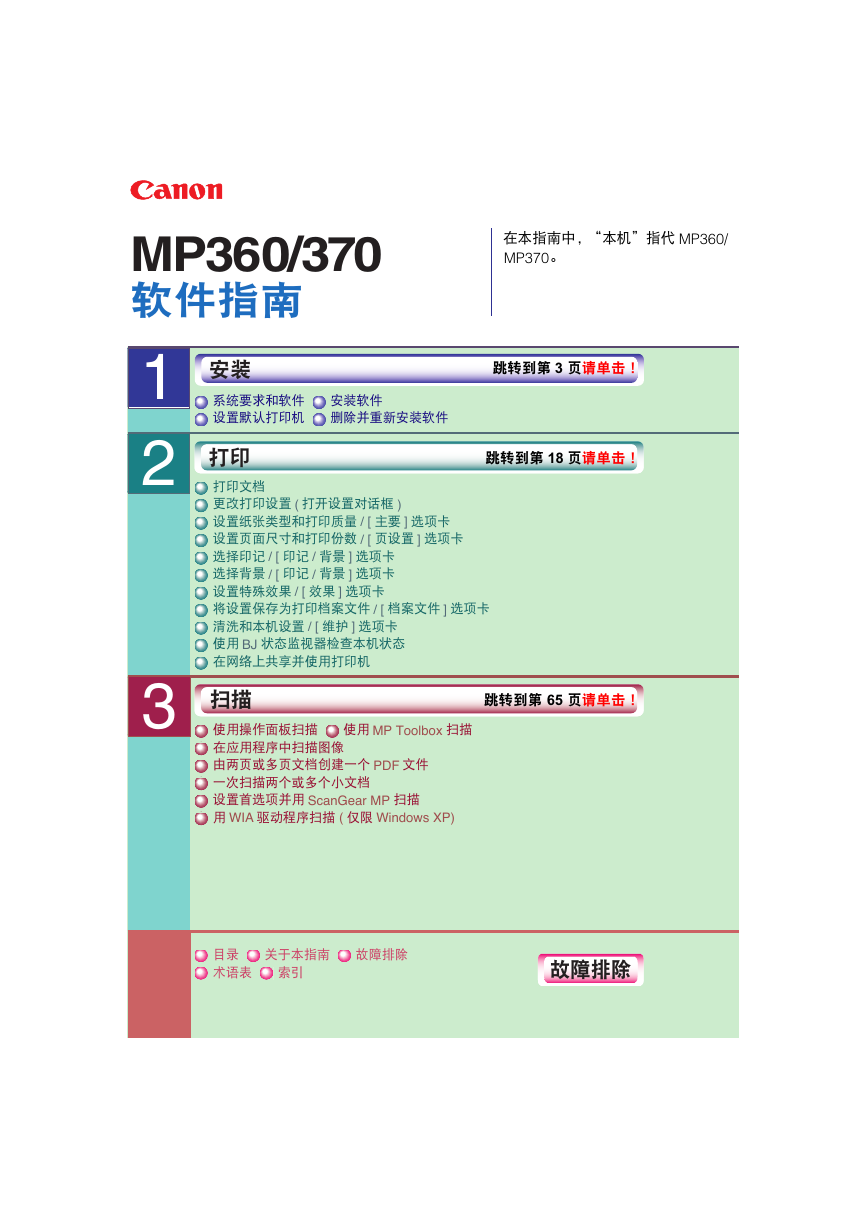
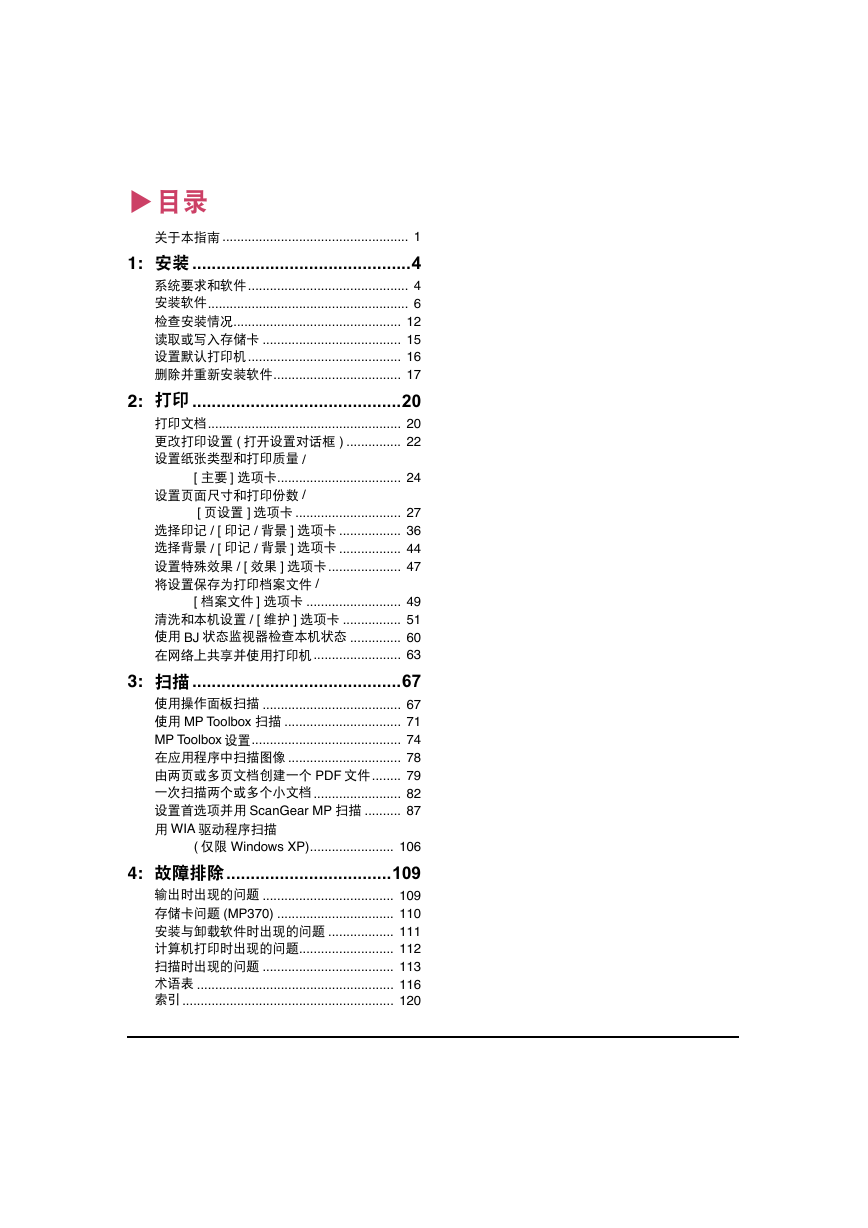
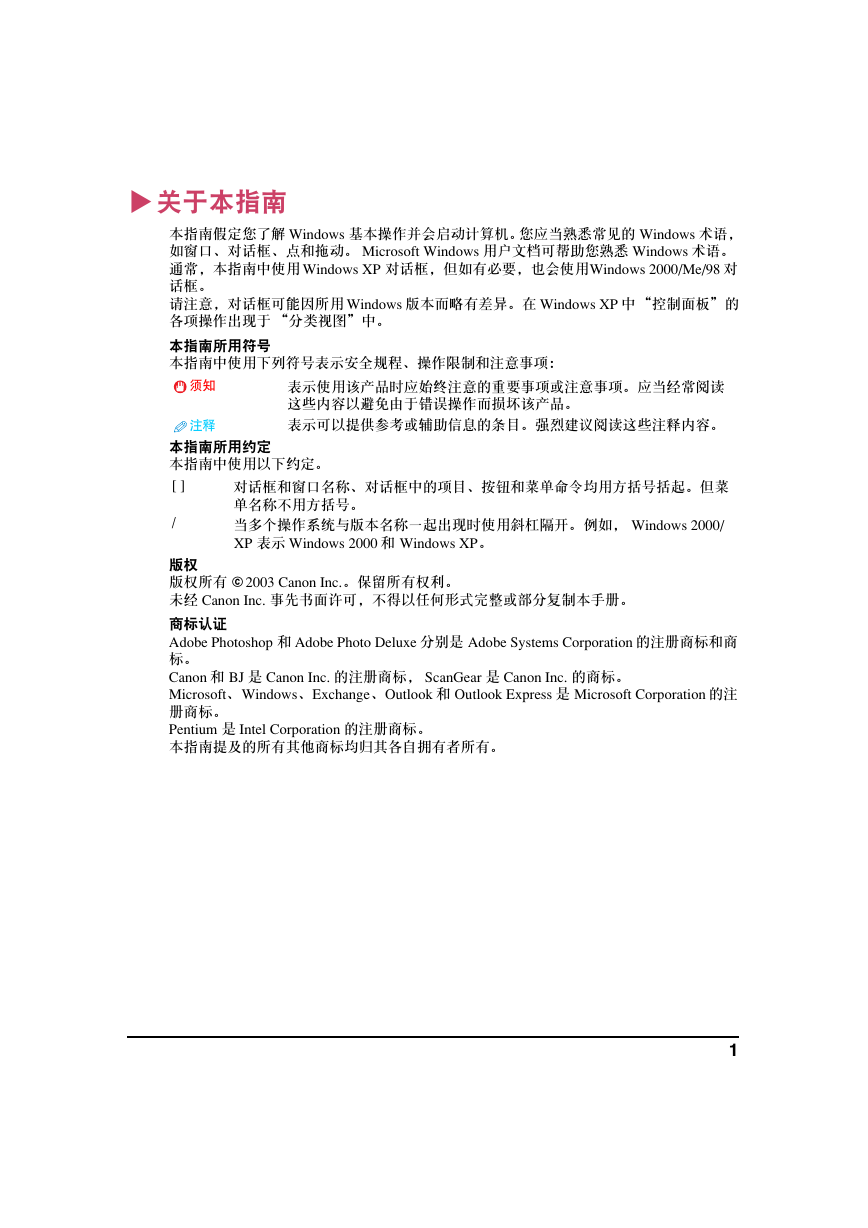
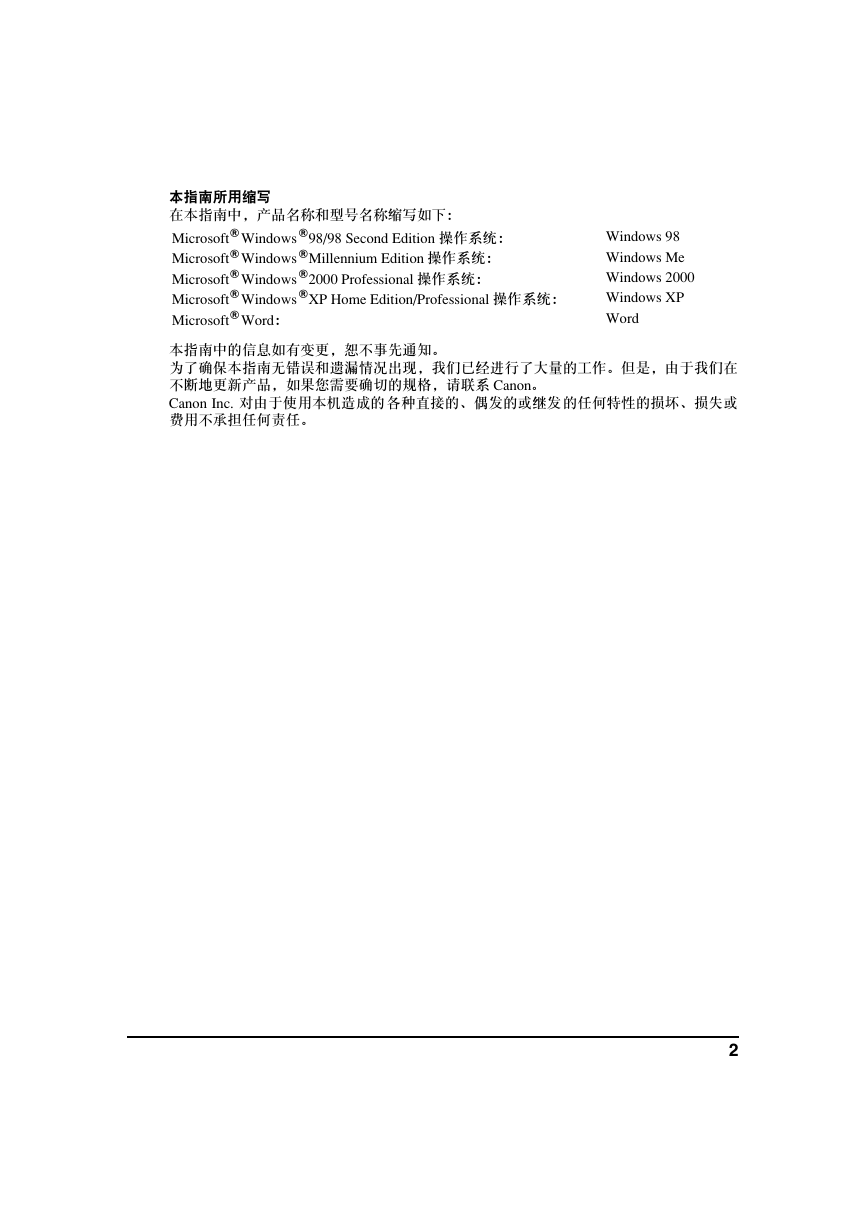
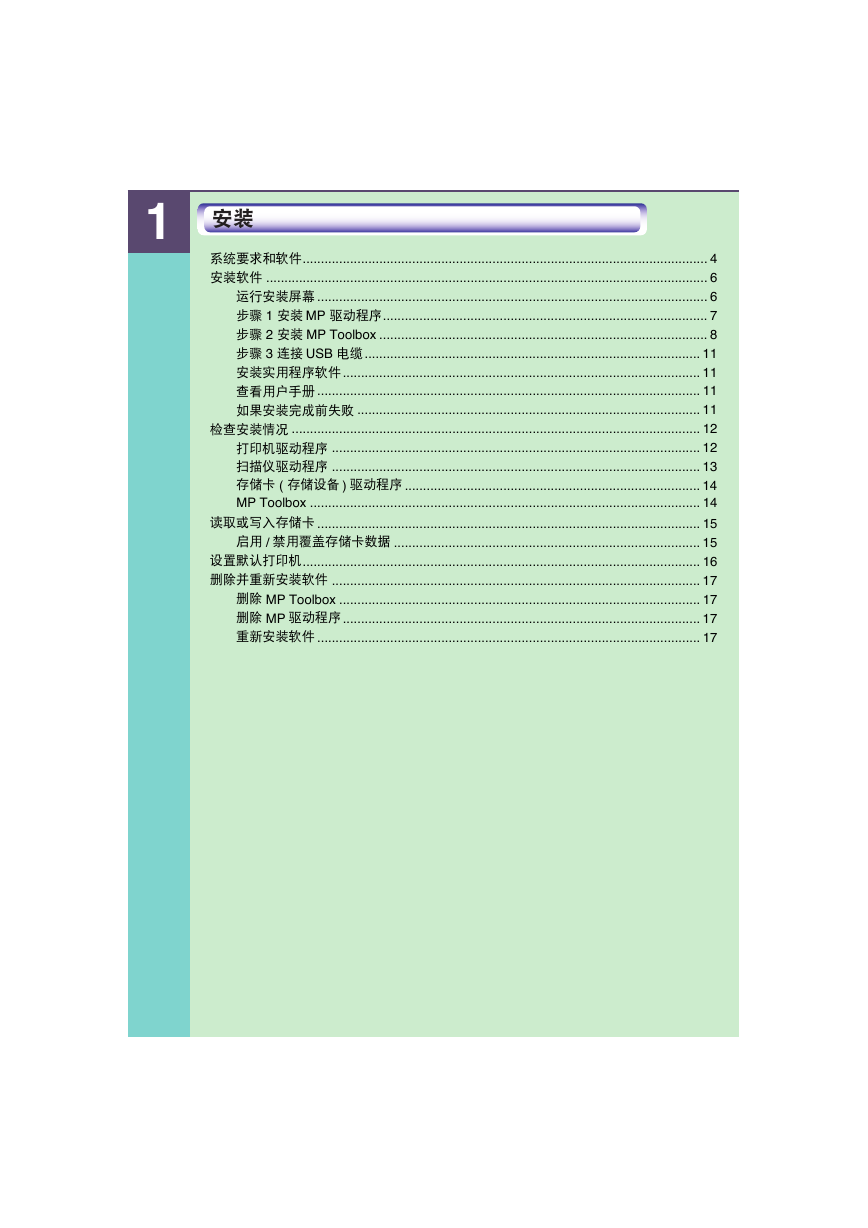
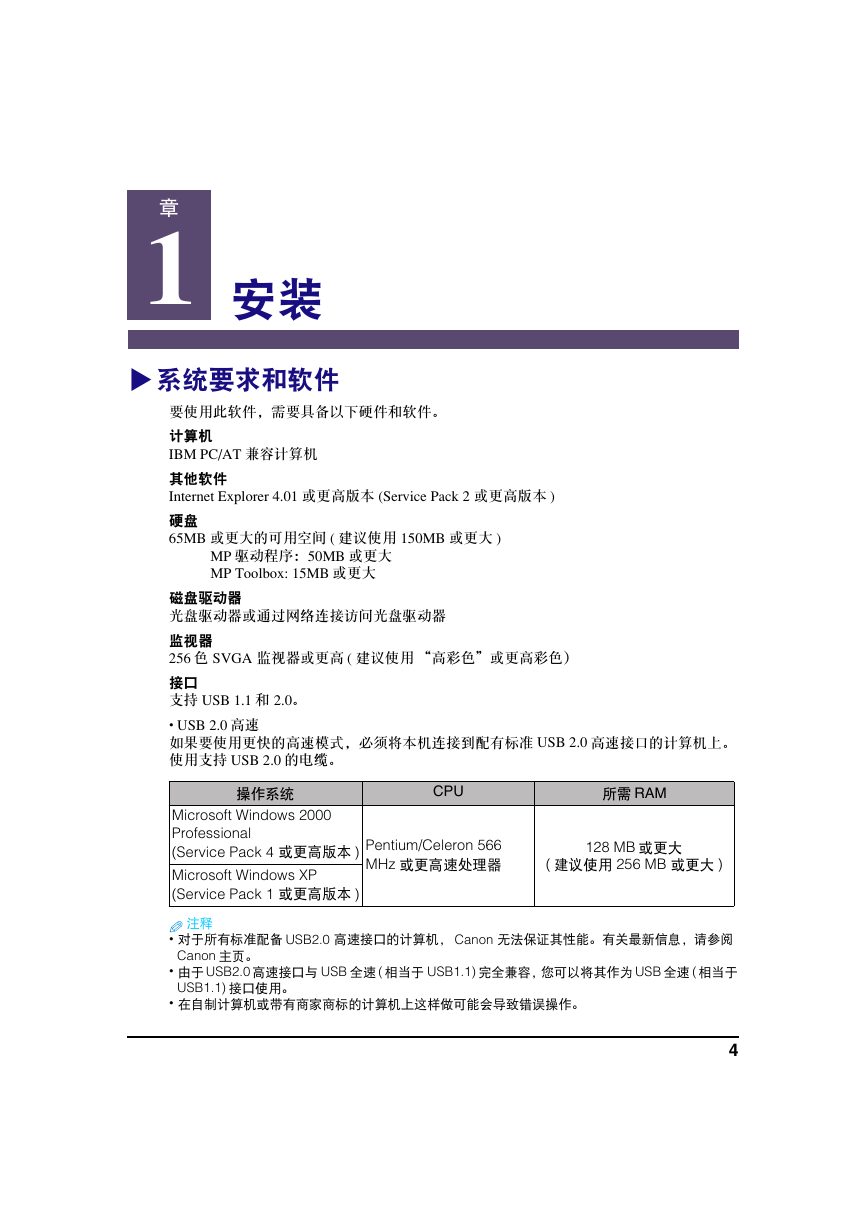
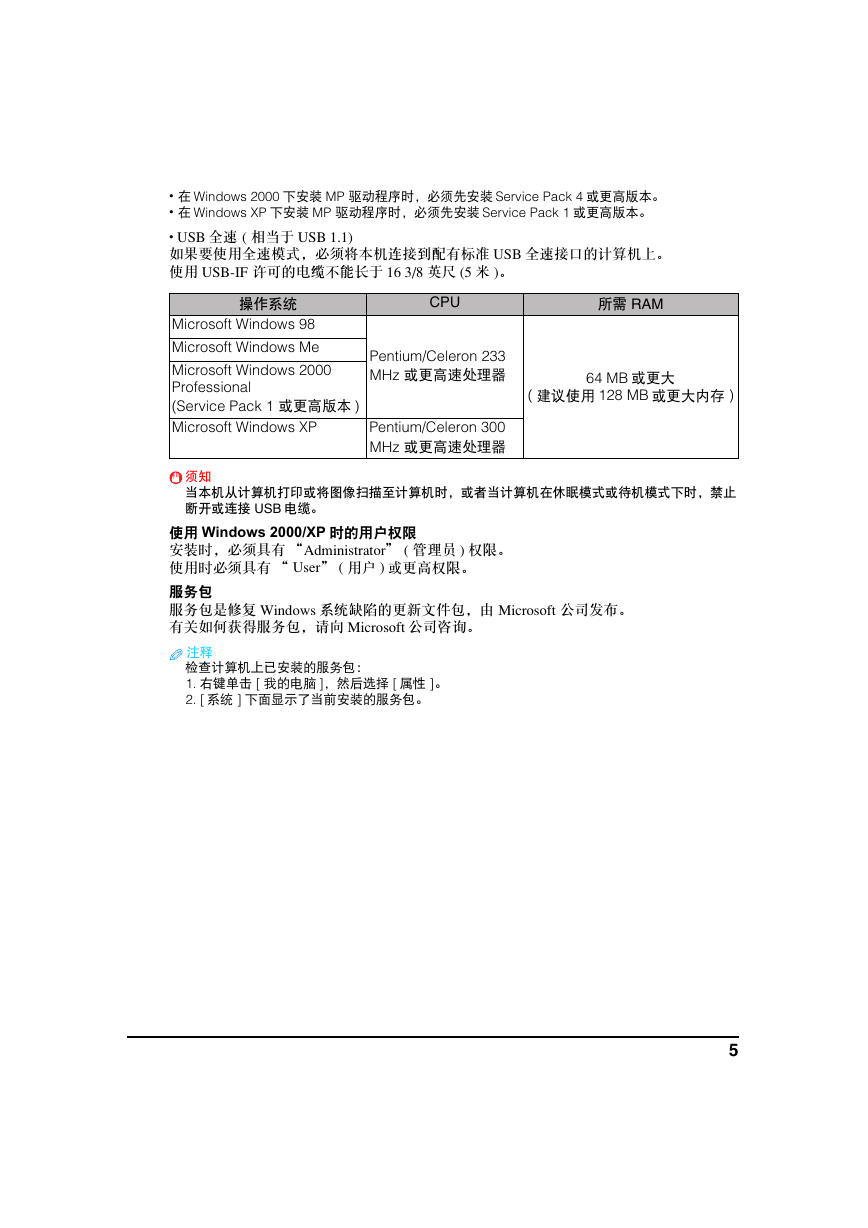
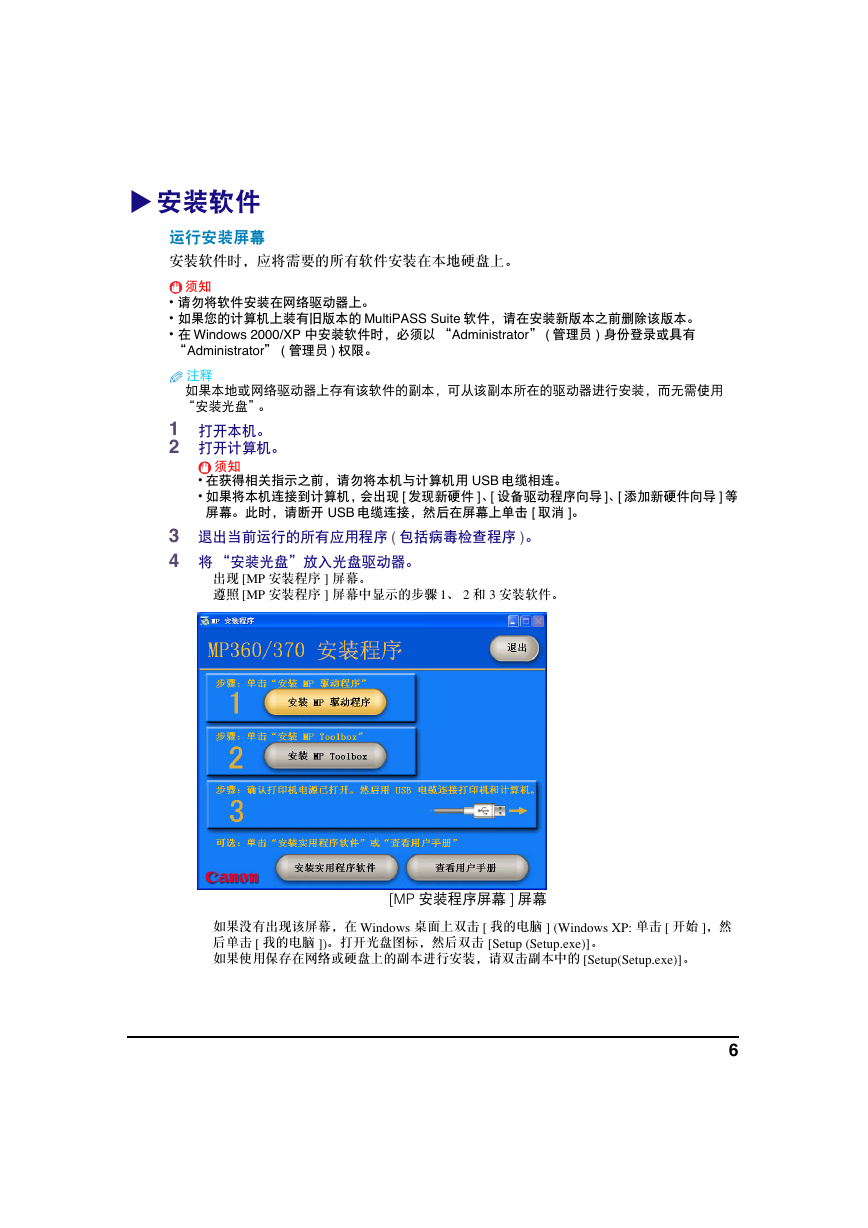
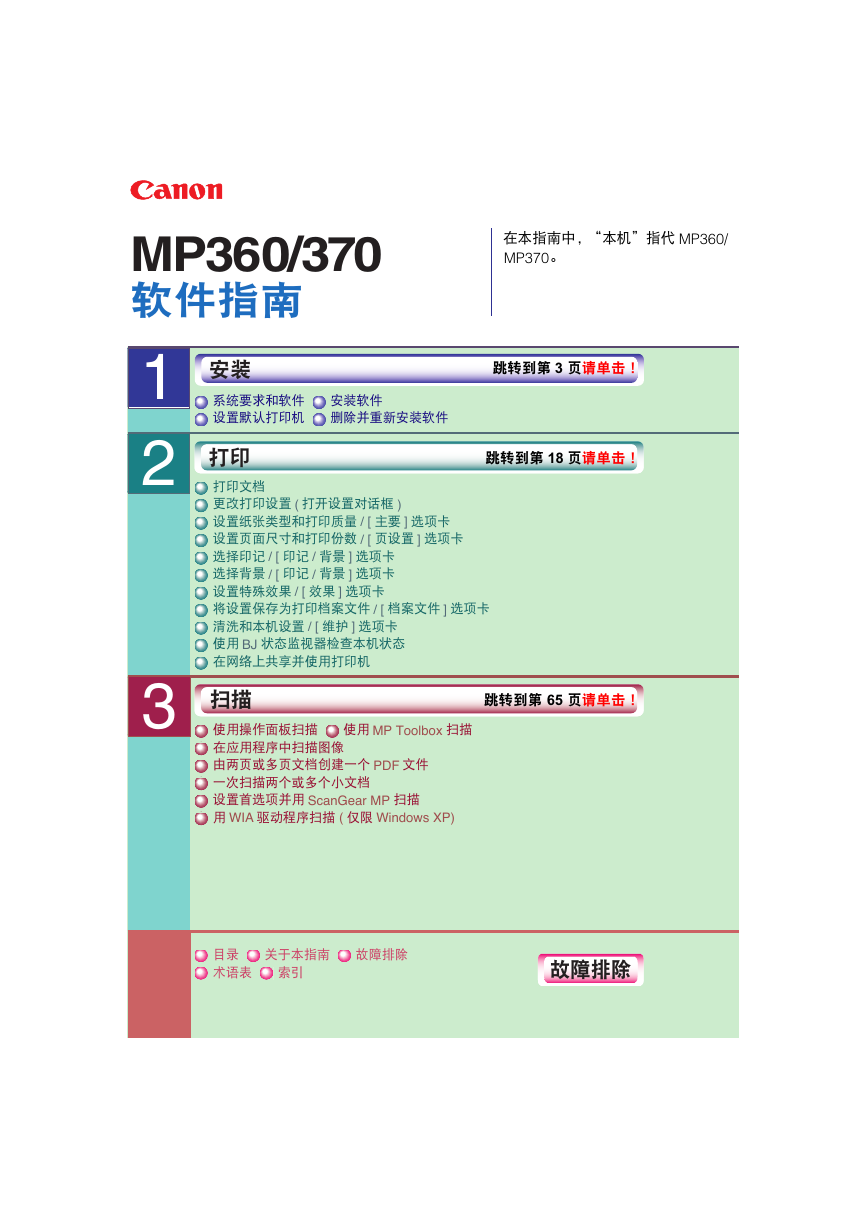
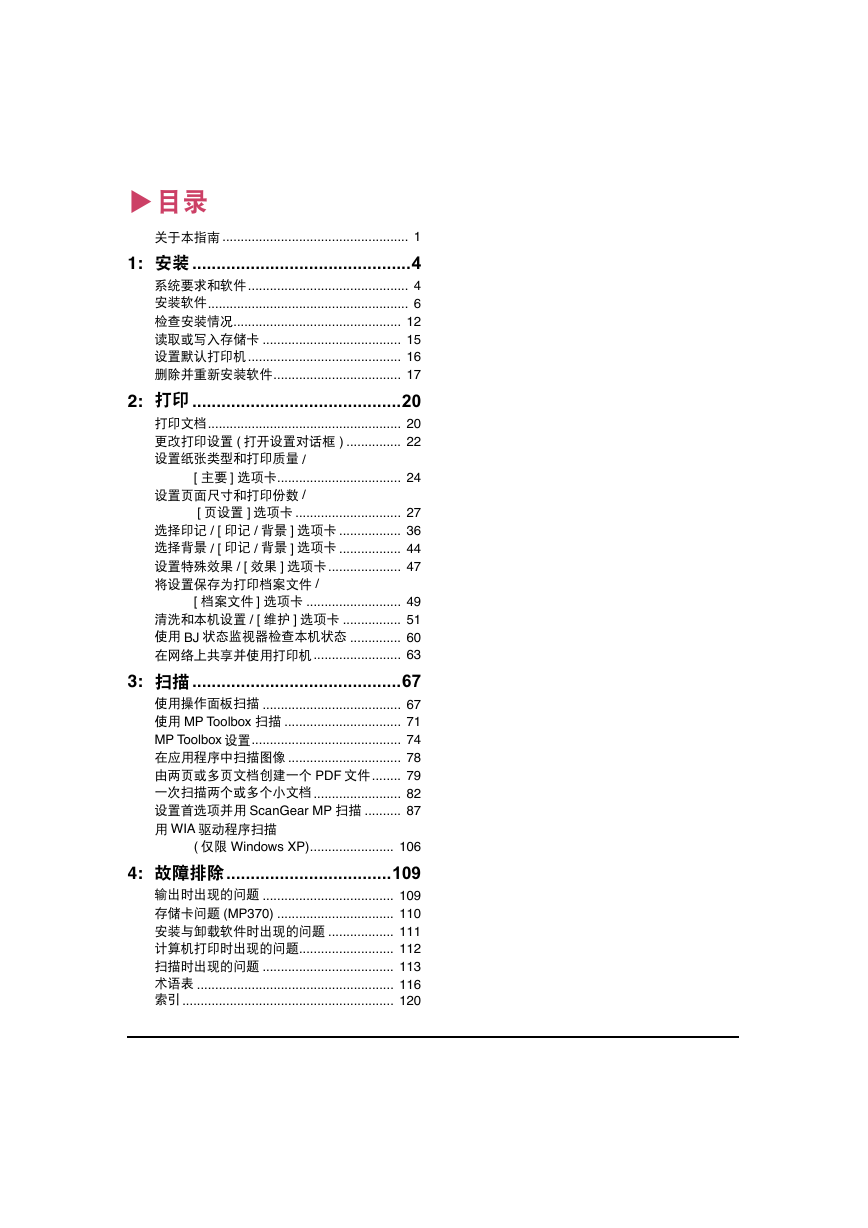
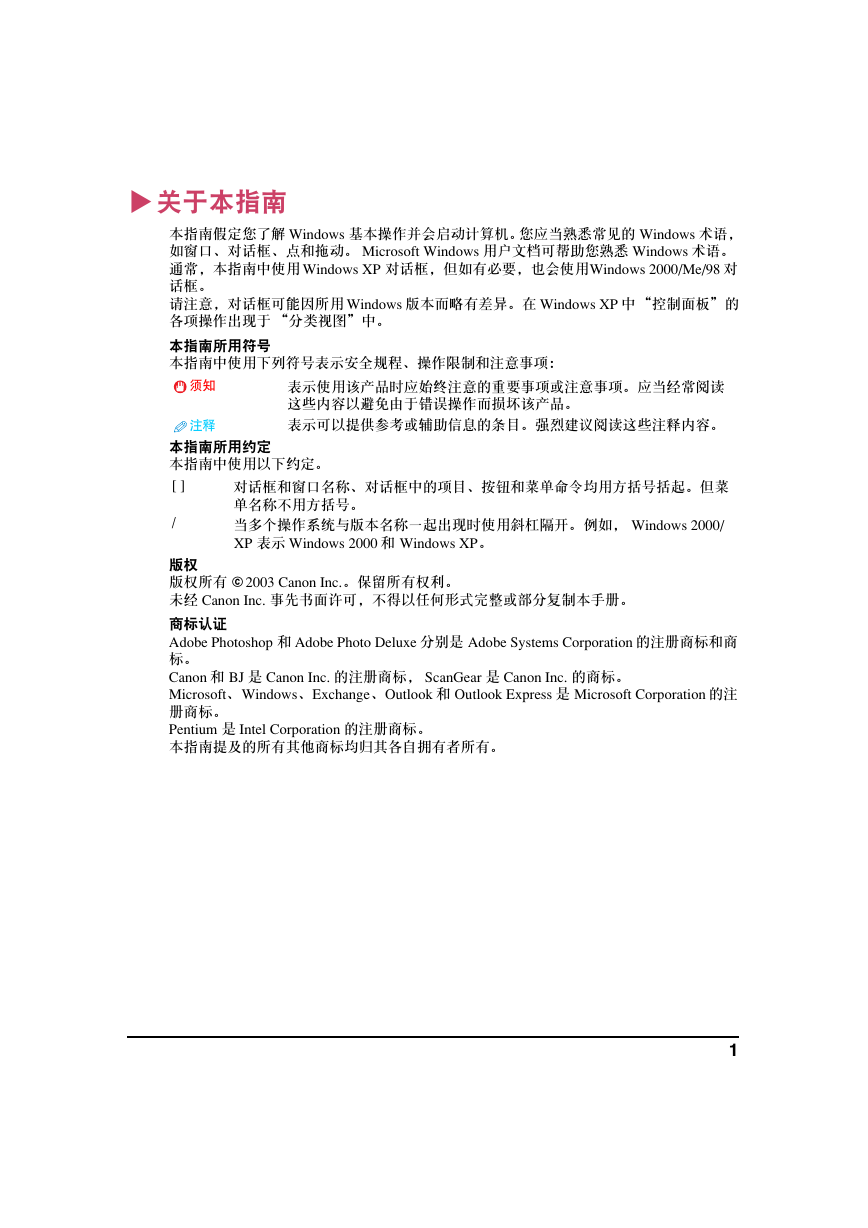
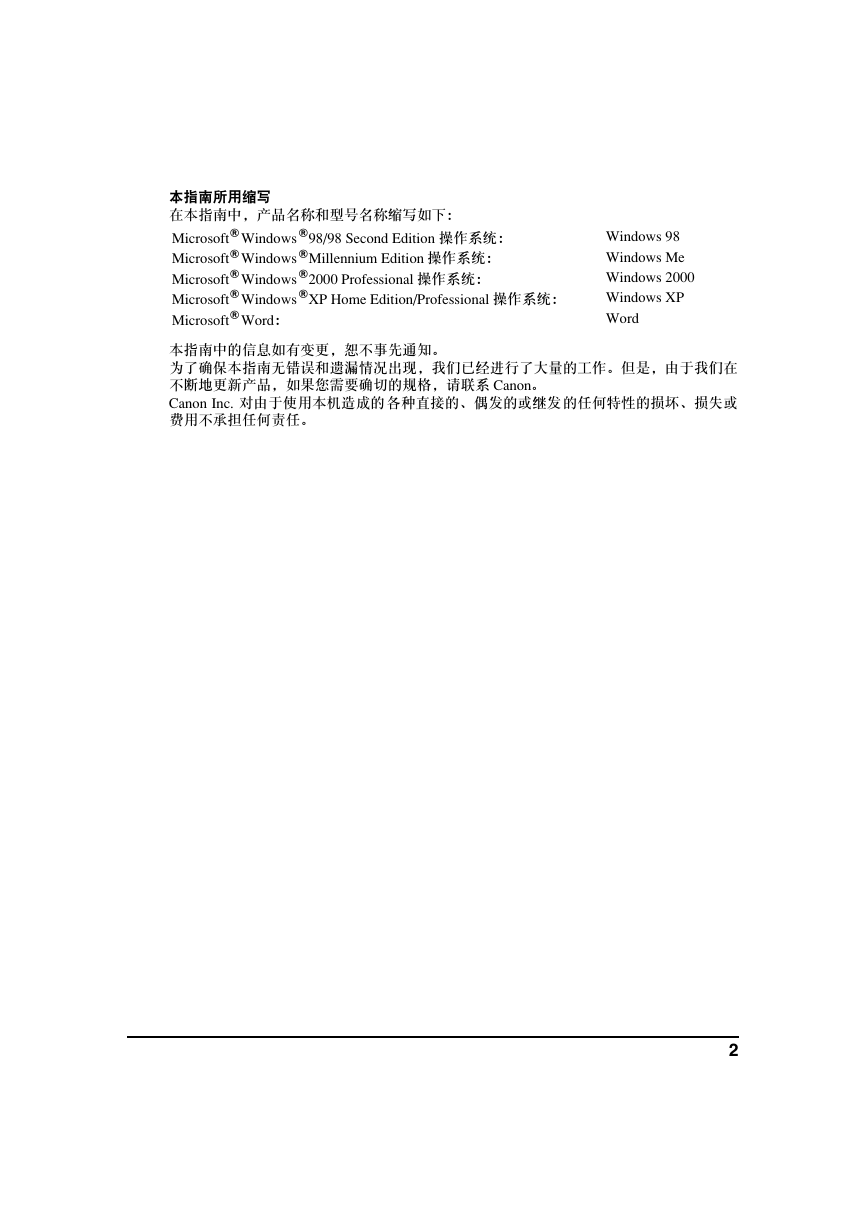
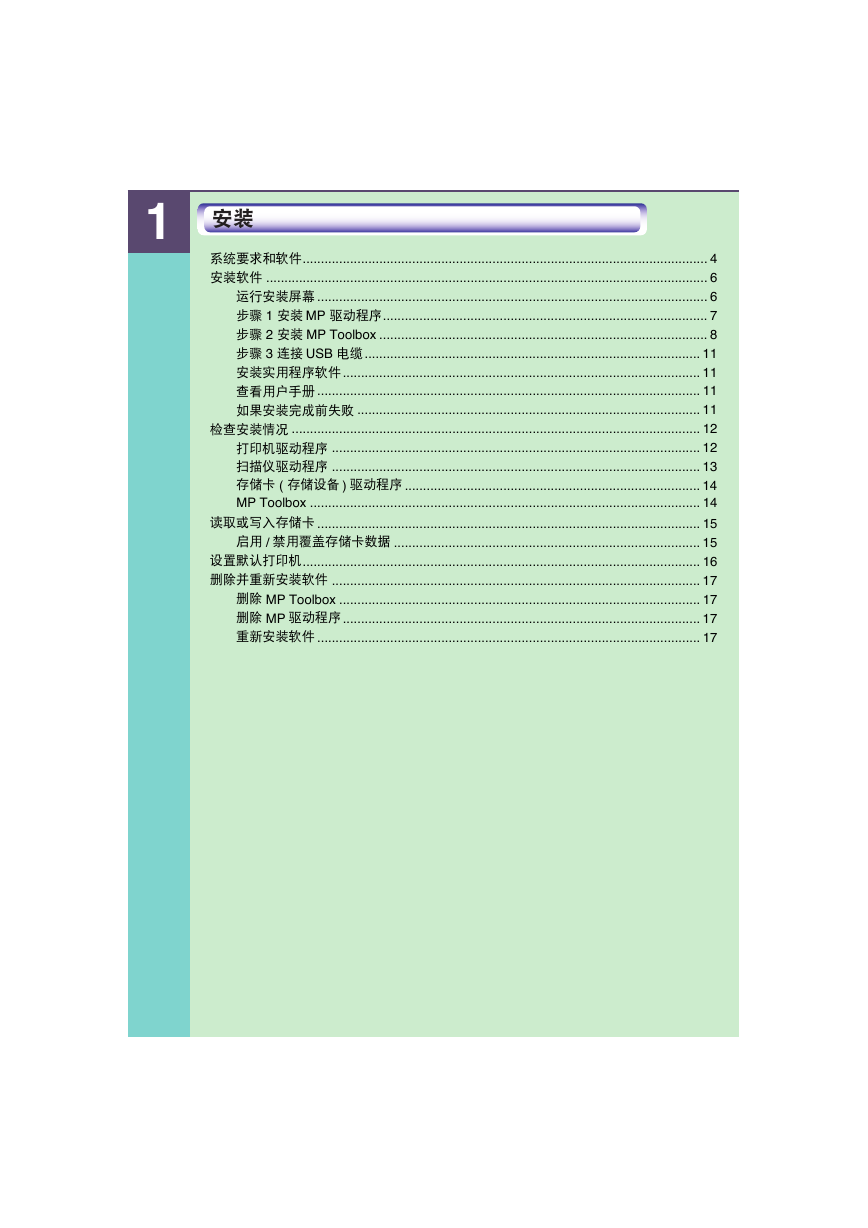
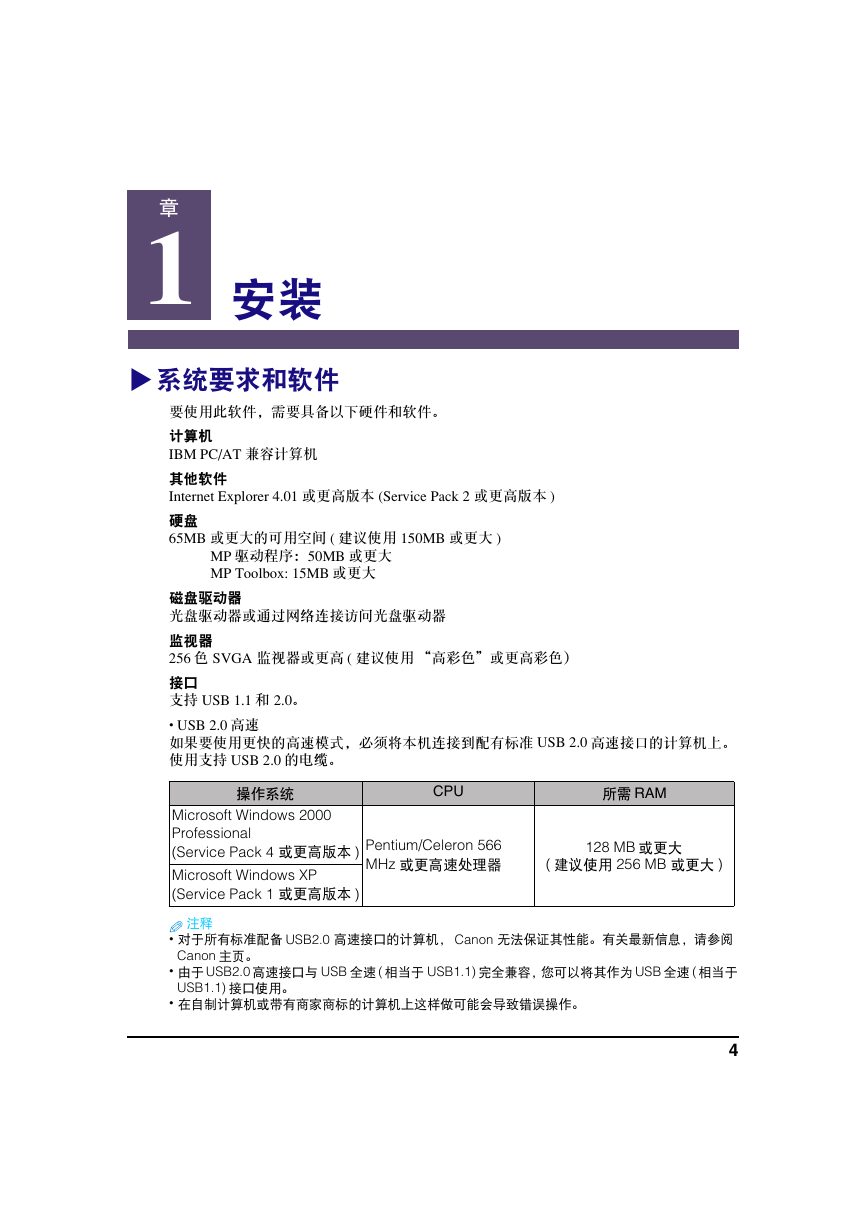
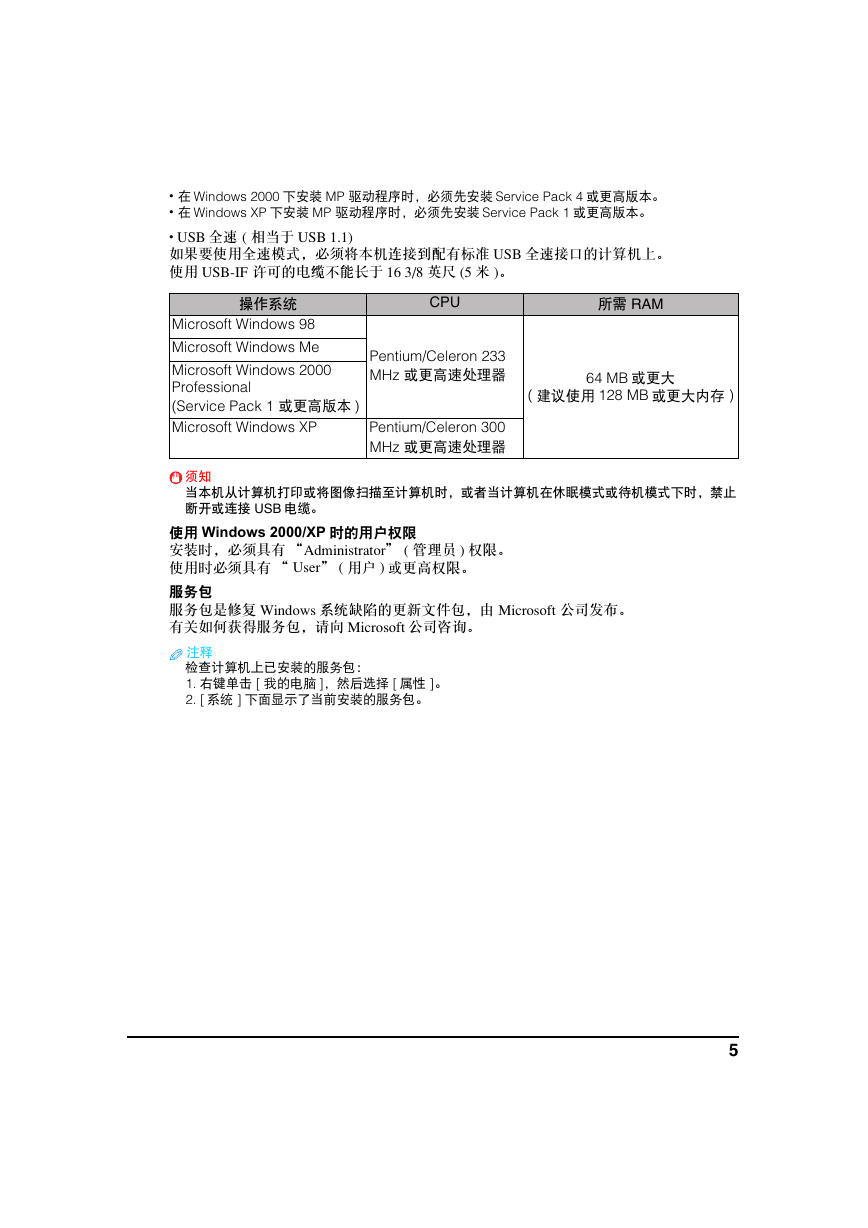
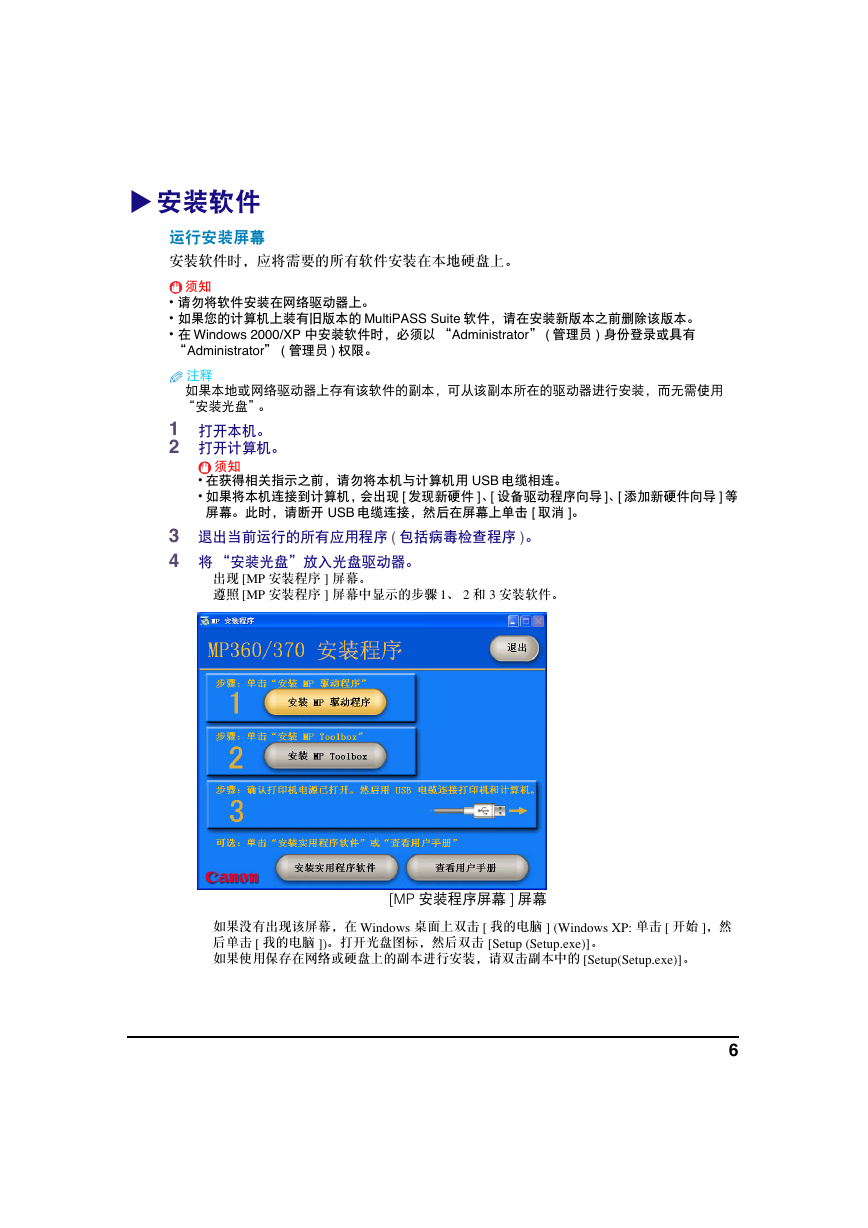
 2023年江西萍乡中考道德与法治真题及答案.doc
2023年江西萍乡中考道德与法治真题及答案.doc 2012年重庆南川中考生物真题及答案.doc
2012年重庆南川中考生物真题及答案.doc 2013年江西师范大学地理学综合及文艺理论基础考研真题.doc
2013年江西师范大学地理学综合及文艺理论基础考研真题.doc 2020年四川甘孜小升初语文真题及答案I卷.doc
2020年四川甘孜小升初语文真题及答案I卷.doc 2020年注册岩土工程师专业基础考试真题及答案.doc
2020年注册岩土工程师专业基础考试真题及答案.doc 2023-2024学年福建省厦门市九年级上学期数学月考试题及答案.doc
2023-2024学年福建省厦门市九年级上学期数学月考试题及答案.doc 2021-2022学年辽宁省沈阳市大东区九年级上学期语文期末试题及答案.doc
2021-2022学年辽宁省沈阳市大东区九年级上学期语文期末试题及答案.doc 2022-2023学年北京东城区初三第一学期物理期末试卷及答案.doc
2022-2023学年北京东城区初三第一学期物理期末试卷及答案.doc 2018上半年江西教师资格初中地理学科知识与教学能力真题及答案.doc
2018上半年江西教师资格初中地理学科知识与教学能力真题及答案.doc 2012年河北国家公务员申论考试真题及答案-省级.doc
2012年河北国家公务员申论考试真题及答案-省级.doc 2020-2021学年江苏省扬州市江都区邵樊片九年级上学期数学第一次质量检测试题及答案.doc
2020-2021学年江苏省扬州市江都区邵樊片九年级上学期数学第一次质量检测试题及答案.doc 2022下半年黑龙江教师资格证中学综合素质真题及答案.doc
2022下半年黑龙江教师资格证中学综合素质真题及答案.doc